- Twitch ir populāra straumēšanas vietne, kas veltīta spēlētājiem.
- Diemžēl daudzi lietotāji ir ziņojuši par audio aizkavēšanos, skatoties Twitch straumes.
- Lai uzzinātu vairāk par šo pakalpojumu, skatiet mūsu vietni veltīts Twitch Fix Hub.
- Ja jūs esat straumētu spēļu satura cienītājs, jums varētu patikt arī mūsu Straumēšanas centrs arī.
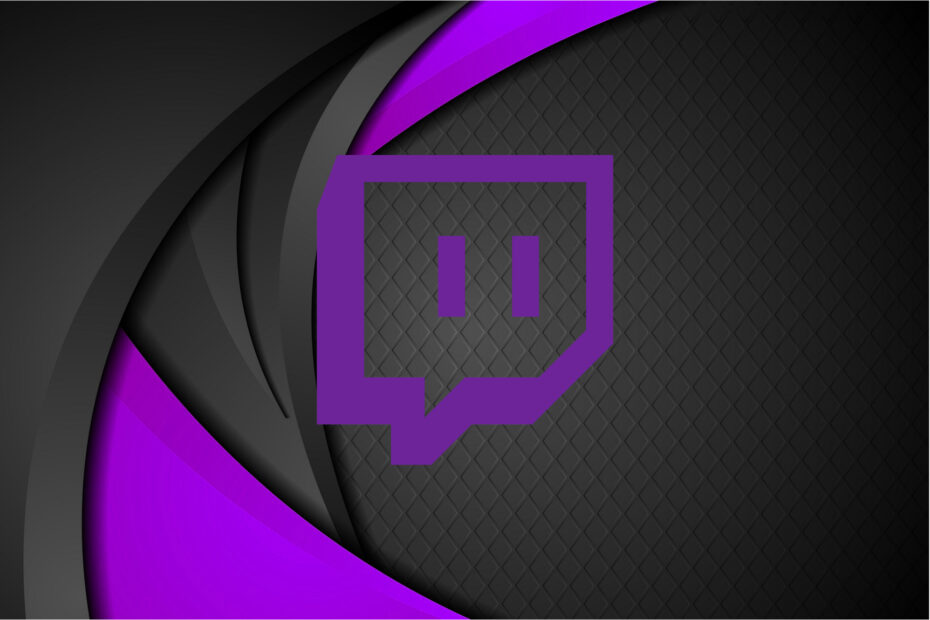
Šī programmatūra novērsīs izplatītākās datora kļūdas, pasargās jūs no failu zaudēšanas, ļaunprātīgas programmatūras, aparatūras kļūmes un optimizēs datoru maksimālai veiktspējai. Labojiet datora problēmas un noņemiet vīrusus tūlīt ar trim vienkāršām darbībām
- Lejupielādējiet Restoro datoru labošanas rīku kas nāk ar patentēto tehnoloģiju (patents pieejams šeit).
- Klikšķis Sāciet skenēšanu lai atrastu Windows problēmas, kas varētu radīt problēmas ar datoru.
- Klikšķis Labot visu lai novērstu problēmas, kas ietekmē datora drošību un veiktspēju
- Restoro ir lejupielādējis 0 lasītāji šomēnes.
Raustīties
ir populārs straumēšanas pakalpojums, taču daudzi lietotāji ziņoja par audio aizkavi, skatoties Twitch. Šī problēma var negatīvi ietekmēt jūsu skatīšanās pieredzi, tāpēc šodien mēs parādīsim, kā novērst šo problēmu datorā.Izkustināt audio problēmas var būt diezgan problemātiskas, un, runājot par audio problēmām, šeit ir dažas izplatītas problēmas, par kurām ziņoja lietotāji:
- Pārliecinieties, ka audio straumēšana nav sinhronizēta, spēļu audio nav sinhronizēta - Šī problēma var rasties straumēšanas laikā, izmantojot OBS. Lai to labotu, iestatiet mikrofona aizkavi, lai tā atbilstu audio aizkavei.
- OBS audio nav sinhronizēts - Šī problēma parasti rodas OBS iestatījumu dēļ, un daudzi lietotāji ziņoja, ka viņi novērsa problēmu, atspējojot opciju Izmantot ierīces laika zīmogus.
- Twitch audio atpaliek no video, audio lag - Šīs kļūdas noved pie daudziem cēloņiem, un, ja jūs ar tām saskaraties, noteikti izmēģiniet visus mūsu risinājumus.
Kā novērst audio aizkavi programmā Twitch?
- Mēģiniet izmantot citu pārlūkprogrammu
- Atspējot HTML5 atskaņotāju
- Atjauniniet GPU draiverus
- Atsvaidziniet lapu
- Pārslēdzieties starp dažādiem režīmiem
- Atspējot aparatūras paātrinājumu
- Atspējot ātro sāknēšanu
- Atspējojiet opciju Izmantot ierīces laika zīmogus
- Pārbaudiet RAM apjomu
- Iestatiet kavējumu tīmekļa kamerai un mikrofonam
- Mēģiniet apskatīt tvaiku inkognito režīmā
1. Mēģiniet izmantot citu pārlūkprogrammu
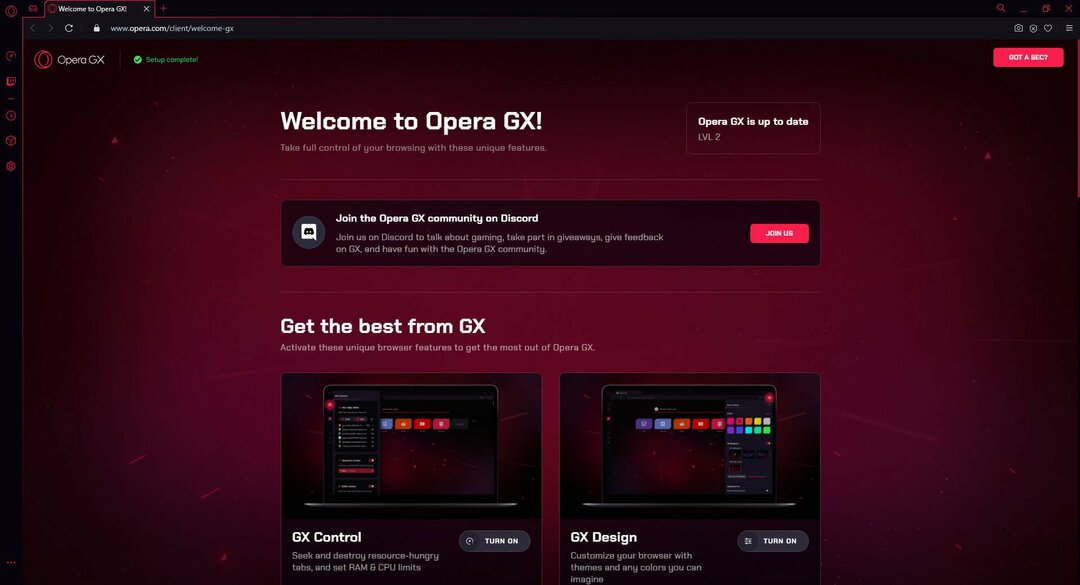
Ja jūsu problēmas joprojām pastāv, un jūs domājat, ka varbūt jūsu interneta pārlūks var būt vainīgs, tad varbūt ir laiks izmēģināt citu.
Avid spēlētāji, iespējams, vēlētos izmēģināt Opera GX, kas ir pasaulē pirmais tīmekļa pārlūks, kas izveidots tieši spēlētājiem.
Pateicoties Razer Chroma darbinātajam vizuālajam materiālam, tas ne tikai izskatās fantastiski, bet tajā ir arī Twitch integrācijas, ļaujot iegūt labāku Twitch pieredzi, skatoties straumes no tā.
Tīmekļa pārlūks tiek veidots arī, izmantojot neticami stabilu Chromium dzinēju, tāpēc tajā darbosies arī visi paplašinājumi, kurus, iespējams, esat izmantojis pārlūkā Chrome vai Edge.
Vēl jo vairāk, tas ir neticami viegls, un izvēlne GX Controls nodrošina, ka jūsu pārlūkprogramma nekad neēd pārāk daudz RAM.

Opera GX
Izbaudiet iecienīto Twitch straumju skatīšanos šajā zibens ātrā pārlūkā, tāpat kā jebkuram spēlētājam vajadzētu!
Apmeklējiet vietni
2. Atspējot HTML5 atskaņotāju
- Atveriet vajadzīgo straumi Twitch.
- Noklikšķiniet uz Pārnesums ikona zem videoklipa un pēc tam izvēlieties Papildu no izvēlnes. Atrodiet HTML5 atskaņotāja opciju un atspējojiet to.
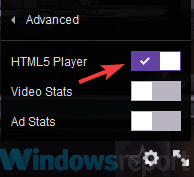
Pēc lietotāju domām, dažreiz Twitch audio aizkave var parādīties HTML5 atskaņotāja dēļ. HTML5 gandrīz pilnībā aizstāts Adobe Flash tīmeklī, taču acīmredzot dažiem cilvēkiem Twitch ir problēmas ar HTML5 atskaņotāju.
Lai novērstu šo problēmu, lietotāji iesaka Twitch atspējot HTML5 atskaņotāju.
Pēc tam problēma ir jāatrisina, un audio problēmas tiks novērstas. Paturiet prātā, ka jums, iespējams, būs jāatkārto šis risinājums katrai straumei, kuru vēlaties atskaņot.
3. Atjauniniet GPU draiverus

Jūsu GPU draiveri ir diezgan svarīgi, un, ja draiveri ir bojāti vai novecojuši, iespējams, jums tie būs jāatjaunina, lai novērstu Twitch audio aizkaves problēmas.
Tas ir diezgan vienkārši izdarāms, un labākais veids, kā to izdarīt, ir apmeklēt grafiskās kartes ražotāja vietni un lejupielādēt sava modeļa jaunākos draiverus. Kad esat lejupielādējis jaunākos draiverus, instalējiet tos un pārbaudiet, vai tas atrisina jūsu problēmu.
Ja nevēlaties manuāli atjaunināt draiverus, vienmēr varat izmantot trešo pušu rīkus, piemēram, DriverFix lai automātiski atjauninātu visus draiverus tikai ar pāris klikšķiem. Kad draiveri ir atjaunināti, pārbaudiet, vai problēma joprojām pastāv.

Programma ir ātra un uzticama, un līdz ar to jums būs nepieciešami tikai 2 klikšķi, lai datora draiveri tiktu atjaunināti uz jaunākajām versijām.

DriverFix
DriverFix ir galīgais risinājums, lai jūsu datora draiveri tiktu atjaunināti un vienmēr darbotos pareizi!
Apmeklējiet vietni
4. Atsvaidziniet lapu

Dažreiz šī problēma var rasties kļūmes dēļ ar lapu, kurā atrodaties. Ja noteiktā straumē ir audio aizkave, iespējams, problēmu varat novērst, vienkārši atsvaidzinot straumes lapu.
Varat arī mēģināt uz pāris mirkļiem apturēt straumi un pēc tam turpināt atskaņošanu, lai novērstu problēmu. Ja tas nedarbojas, varat arī mēģināt aizvērt pārlūkprogrammu un vēlreiz atvērt straumi.
Šie ir daži vienkārši risinājumi, taču tie, iespējams, palīdzēs jums ar Twitch audio aizkaves jautājumiem, tāpēc noteikti izmēģiniet tos.
5. Pārslēdzieties starp dažādiem režīmiem
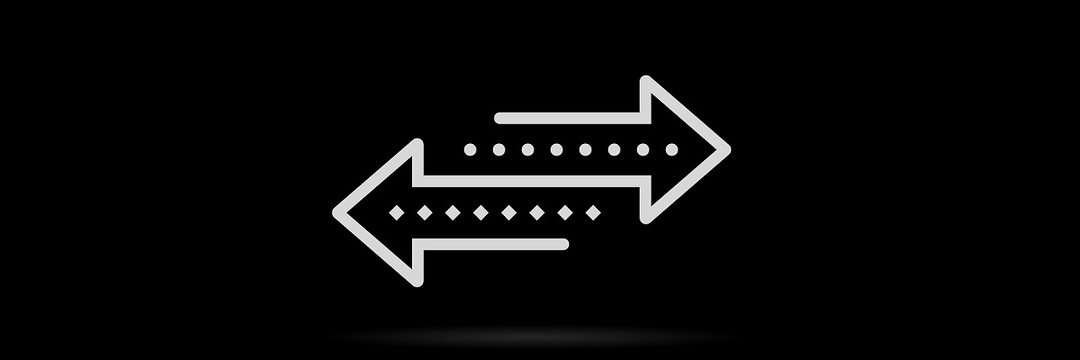
Palaidiet sistēmas skenēšanu, lai atklātu iespējamās kļūdas

Lejupielādējiet Restoro
Datora labošanas rīks

Klikšķis Sāciet skenēšanu lai atrastu Windows problēmas.

Klikšķis Labot visu lai novērstu problēmas ar patentēto tehnoloģiju.
Palaidiet datora skenēšanu ar Restoro Repair Tool, lai atrastu kļūdas, kas izraisa drošības problēmas un palēninājumus. Pēc skenēšanas pabeigšanas labošanas process bojātos failus aizstās ar svaigiem Windows failiem un komponentiem.
Ja Twitch ir radušās audio aizkaves problēmas, iespējams, būs iespējams novērst šo problēmu, vienkārši pārslēdzoties uz citu skatīšanās režīmu. Pēc lietotāju domām, lai novērstu problēmu, jums vienkārši jāmēģina pārslēgties starp parastajiem, teātra un pilnekrāna režīmiem.
Vairāki lietotāji ziņoja, ka šī metode viņiem derēja, tāpēc noteikti izmēģiniet to un pārbaudiet, vai tā darbojas.
6. Atspējot aparatūras paātrinājumu
- Augšējā labajā stūrī noklikšķiniet uz Izvēlne
- Tagad izvēlieties Iestatījumi no izvēlnes.
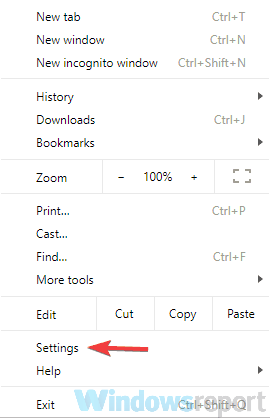
- Kad Iestatījumi tiek atvērta cilne, ritiniet līdz galam un noklikšķiniet uz Papildu.
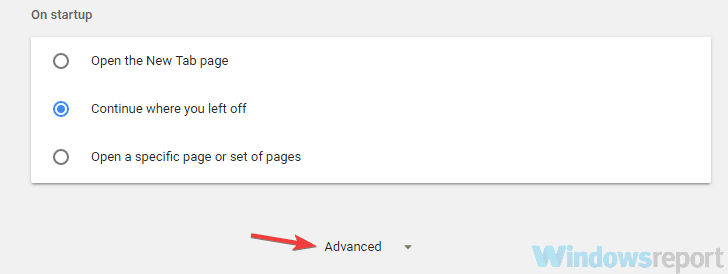
- Atrodiet Sistēma sadaļā un atspējojiet Izmantojiet aparatūras paātrinājumu, ja tas ir pieejams opcija.
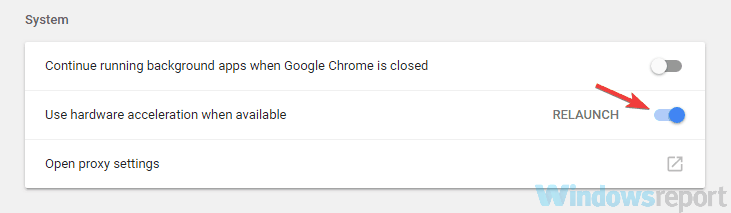
Pēc lietotāju domām, dažreiz šī problēma var rasties problēmu dēļ ar aparatūras paātrinājumu jūsu pārlūkprogrammā. Aparatūras paātrināšana ir noderīga funkcija, kas izmanto jūsu GPU, lai renderētu saturu un uzlabotu veiktspēju.
Tomēr dažreiz šī funkcija var izraisīt audio aizkavi un dažādus citus Twitch jautājumus. Lai novērstu problēmu, daudzi lietotāji iesaka pārlūkprogrammā atspējot aparatūras paātrinājumu.
Pēc šīs funkcijas atspējošanas restartējiet pārlūkprogrammu, lai lietotu izmaiņas. Kad pārlūks ir restartēts, pārbaudiet, vai problēma joprojām pastāv.
7. Atspējot ātro sāknēšanu
- Nospiediet Windows atslēga + S un veidu strāvas iestatījumi meklēšanas laukā.
- Izvēlieties Strāvas un miega iestatījumi no rezultātu saraksta.
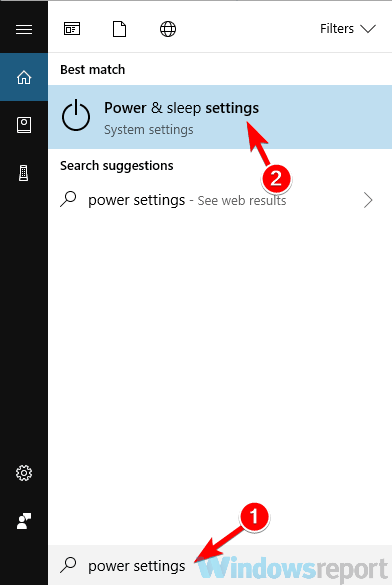
- Labajā rūtī dodieties uz Saistītie iestatījumi sadaļā un noklikšķiniet Papildu jaudas iestatījumi.
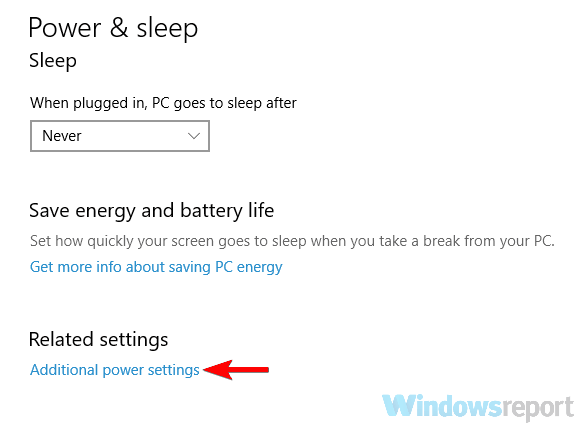
-
Barošanas opcijas tagad vajadzētu parādīties logs. Kreisajā rūtī atlasiet Izvēlieties barošanas pogas darbību.
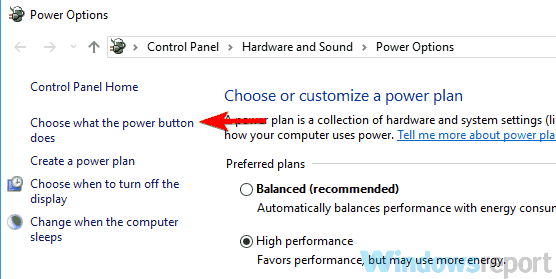
- Klikšķiniet uz Mainiet iestatījumus, kas pašlaik nav pieejami.
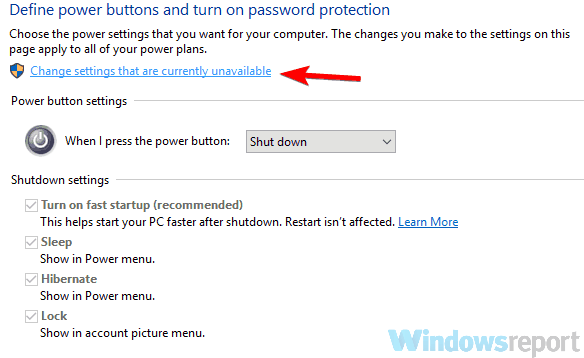
- Noņemiet atzīmi Ieslēdziet ātru startēšanu (ieteicams) opciju un noklikšķiniet Saglabāt izmaiņas.
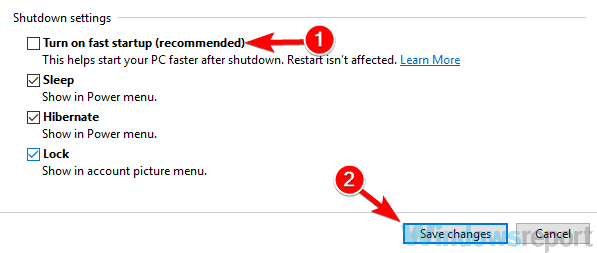
Pēc lietotāju domām, šo problēmu var izraisīt Windows ātrās sāknēšanas funkcija. Šī ir noderīga funkcija, jo tā ļaus jūsu sistēmai palaist ātrāk, ievietojot to stāvoklī, kas līdzīgs hibernācijai.
Lai gan šī funkcija ir noderīga, daži lietotāji apgalvo, ka tas rada Twitch audio problēmas. Lai novērstu problēmu, ieteicams to pilnībā atspējot.
Pēc šīs funkcijas atspējošanas problēmas ar skaņas aizkavi programmā Twitch ir jāpazūd. Paturiet prātā, ka pēc šīs funkcijas atspējošanas jūsu sistēma var sākties nedaudz lēnāk.
8. Atspējojiet opciju Izmantot ierīces laika zīmogus

- Atveriet OBS un galvenajā ekrānā noklikšķiniet uz Pārnesums
- Tagad atrodiet Izmantojiet ierīces laika zīmogus opciju un atspējojiet to.
Daži lietotāji ziņoja par Twitch audio aizkaves problēmām straumēšanas laikā un izmantojot OBS. Lai novērstu šo problēmu, ieteicams OBS mainīt vienu iestatījumu.
Pēc tam pārbaudiet, vai problēma ir atrisināta. Ja šī funkcija jau ir atspējota, mēģiniet to iespējot un pārbaudiet, vai tas atrisina jūsu problēmu.
9. Pārbaudiet RAM apjomu

Ja straumējot Twitch, izmantojot OBS, saņemat audio aizkavi, iespējams, problēma ir saistīta ar RAM apjomu. Pēc lietotāju domām, šī problēma var parādīties, ja jums nav pietiekami daudz RAM, lai ērti palaistu OBS.
Tas ir maz ticams cēlonis, taču, ja problēma ir operatīvās atmiņas apjoms, iespējams, jums vajadzētu apsvērt iespēju iegādāties vairāk RAM.
10. Iestatiet kavējumu tīmekļa kamerai un mikrofonam
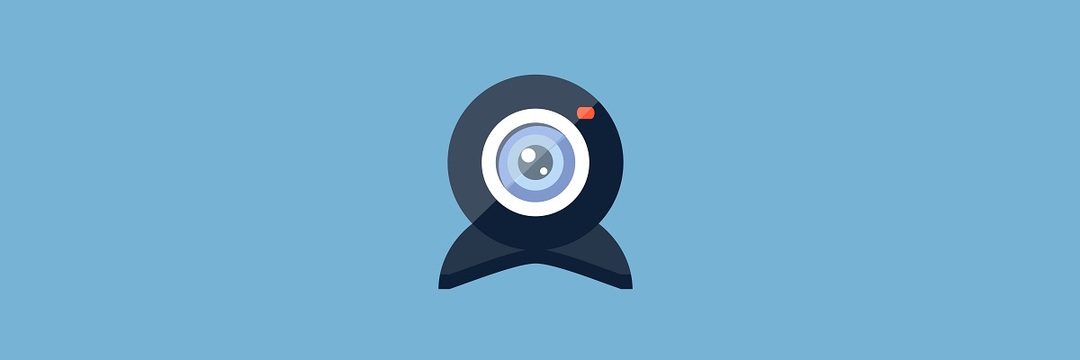
Ja straumējot Twitch, jums ir audio aizkave, iespējams, jūs varat nedaudz novērst problēmu, pievienojot nobīdi tīmekļa kamerai un mikrofonam. Lai to izdarītu, dodieties uz OBS lapu Iestatījumi un atrodiet savu audio / video avotu un pievienojiet tam nobīdi.
Pēc tam jūsu tīmekļa kamera un mikrofons ir pilnībā jāsinhronizē ar spēles audio. Tas varētu būt rupjš risinājums, taču vairāki lietotāji ziņoja, ka tas viņiem izdevās, tāpēc, iespējams, vēlēsities to izmēģināt.
11. Mēģiniet straumi skatīt inkognito režīmā
- Noklikšķiniet uz Izvēlne ikona pārlūkprogrammas augšējā labajā stūrī.
- Tagad atlasiet Jauns inkognito režīma logs no izvēlnes.
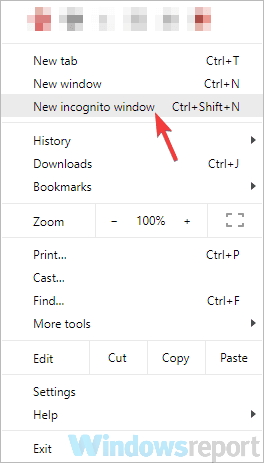
Ja audio aizkaves dēļ nevarat skatīties Twitch steam, iespējams, varat mēģināt to skatīt inkognito režīmā. Daudzām pārlūkprogrammām ir šī funkcija, un šajā funkcijā netiek izmantoti papildinājumi vai kešatmiņa, tāpēc tā ir lieliski piemērota problēmu novēršanai.
Pēc tam tas parādīsies jauns logs. Apmeklējiet straumi, kuru vēlaties skatīties jaunajā logā, un pārbaudiet, vai problēma joprojām pastāv.
Ja problēma neparādās inkognito režīmā, visticamāk, problēma ir saistīta ar kādu no jūsu paplašinājumiem vai kešatmiņu, tāpēc noteikti notīriet kešatmiņu un atspējojiet visus paplašinājumus.
Twitch audio aizkaves problēmas var negatīvi ietekmēt jūsu skatīšanās pieredzi, taču, ja jums rodas šī problēma, noteikti izmēģiniet visus mūsu risinājumus.
 Vai jums joprojām ir problēmas?Labojiet tos ar šo rīku:
Vai jums joprojām ir problēmas?Labojiet tos ar šo rīku:
- Lejupielādējiet šo datora labošanas rīku novērtēts kā lielisks vietnē TrustPilot.com (lejupielāde sākas šajā lapā).
- Klikšķis Sāciet skenēšanu lai atrastu Windows problēmas, kas varētu radīt problēmas ar datoru.
- Klikšķis Labot visu lai novērstu problēmas ar patentēto tehnoloģiju (Ekskluzīva atlaide mūsu lasītājiem).
Restoro ir lejupielādējis 0 lasītāji šomēnes.


